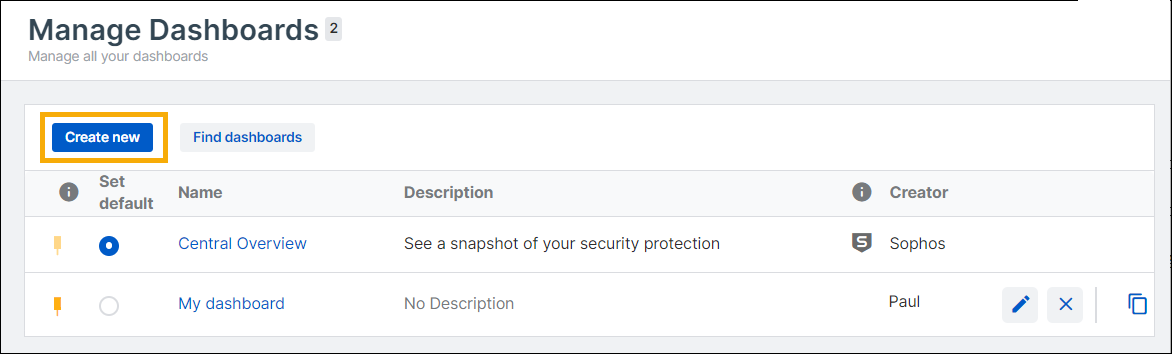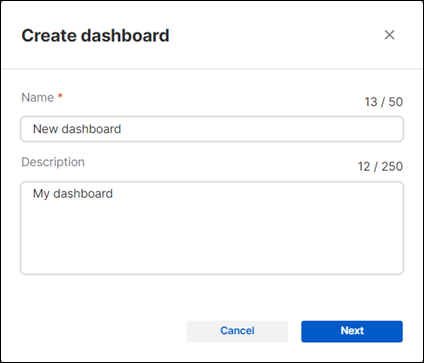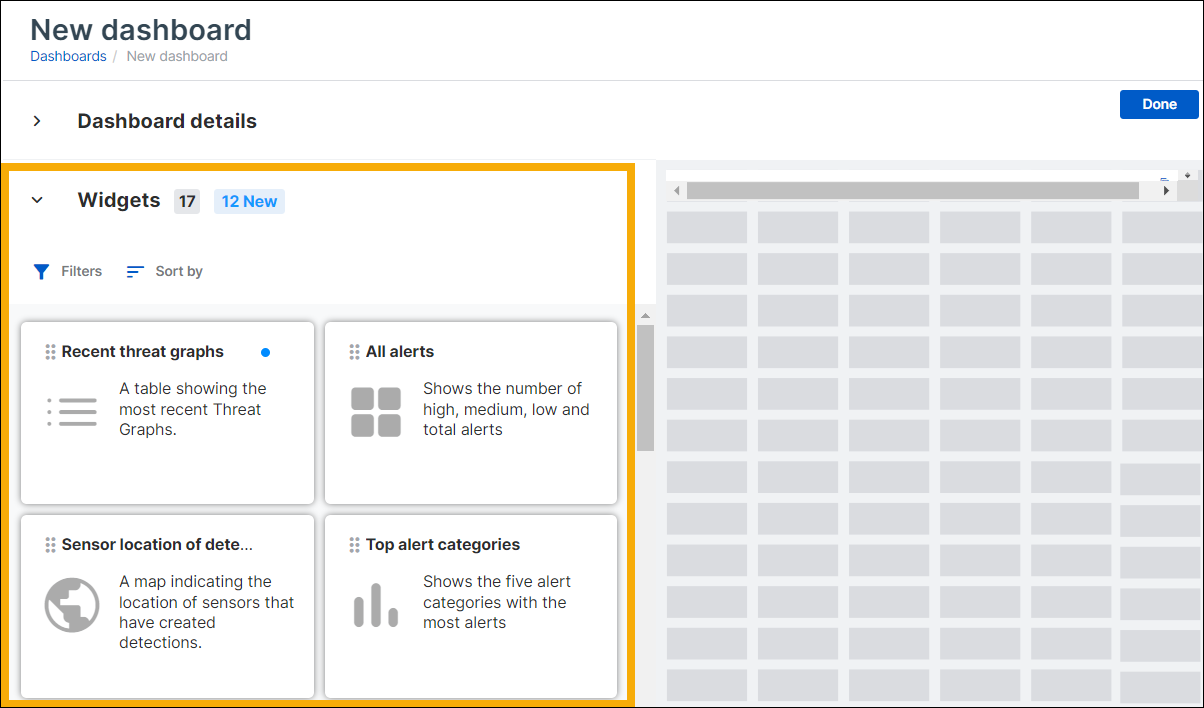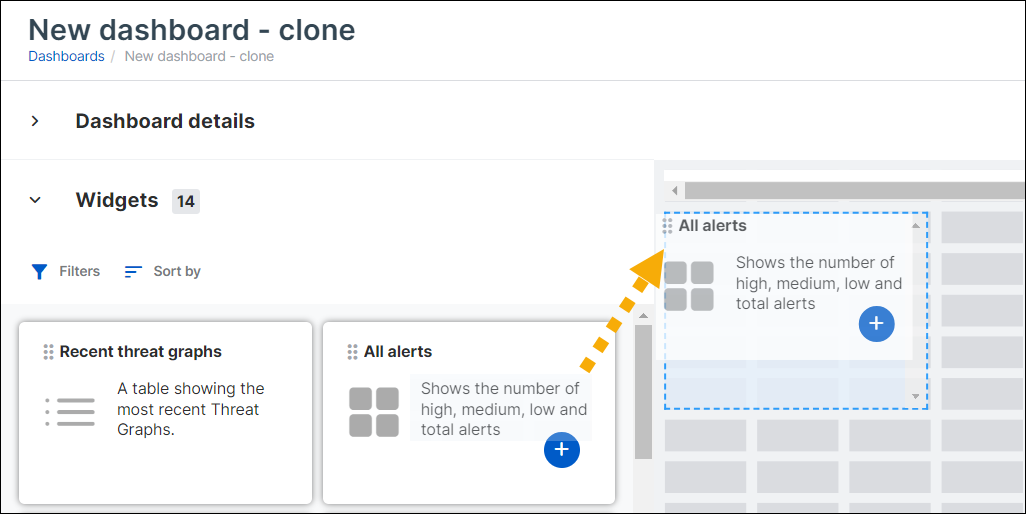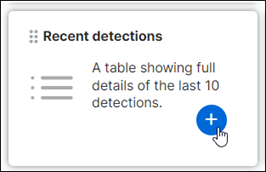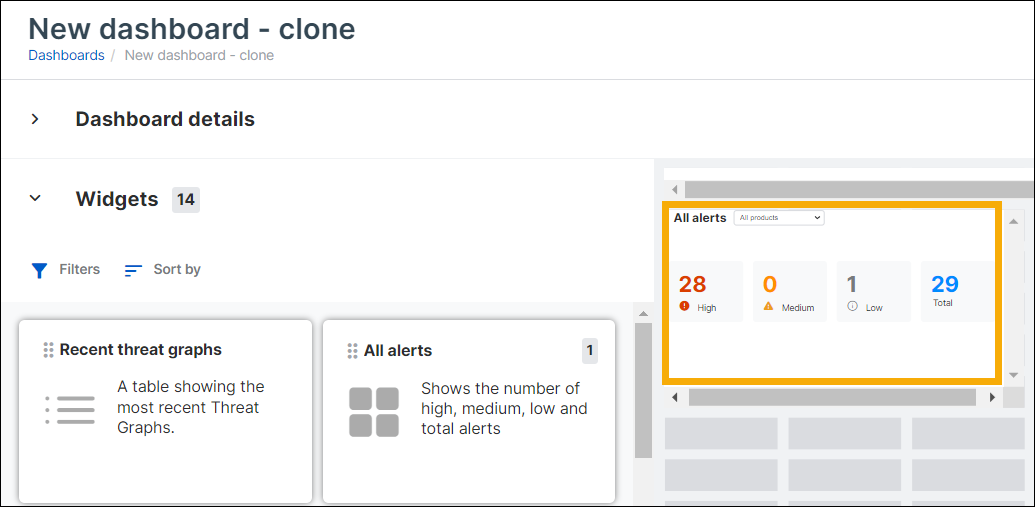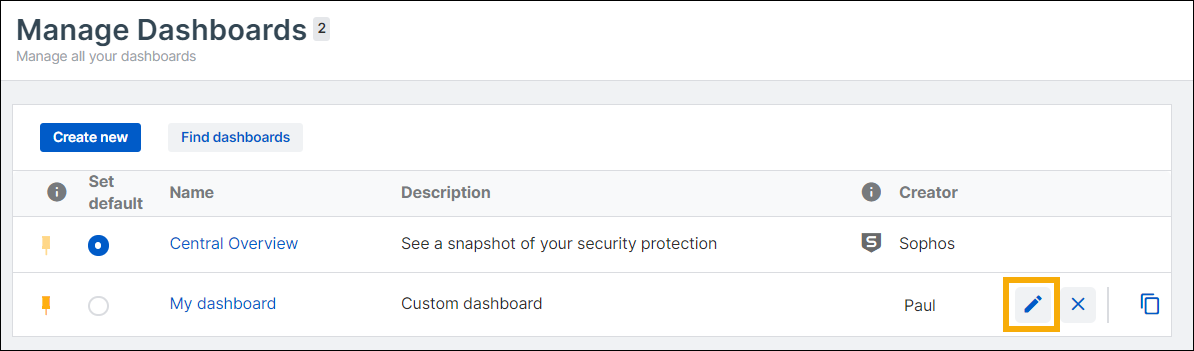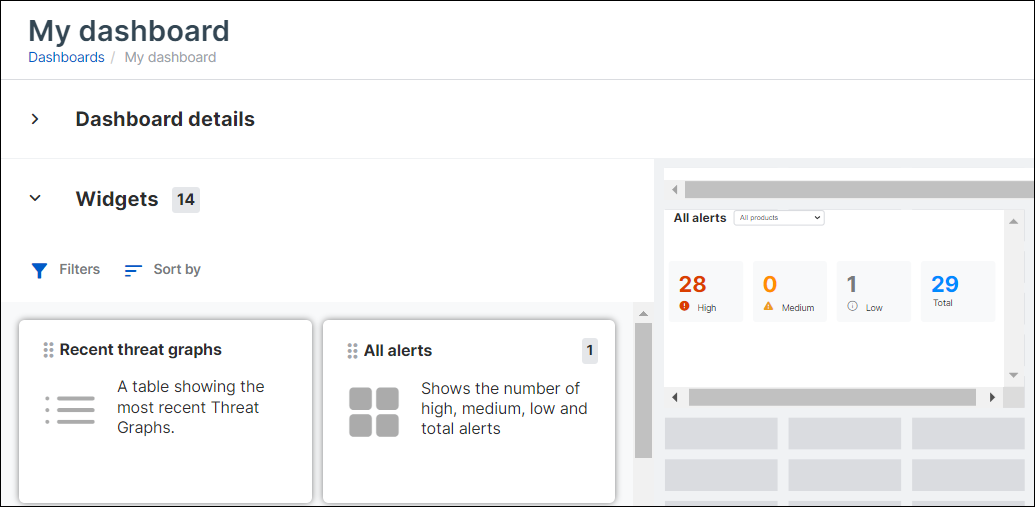創建或編輯儀表板
This feature is in Beta. Questions or feedback? See Sophos Central Open Beta community.
要求
您需要包含Endpoint,Server,XDR或MDR的許可證才能查看此功能。
您可以創建顯示所需資訊類型的儀表板。您也可以稍後編輯儀表板。
這些儀表板僅供您使用。其他管理員看不到他們。
創建儀表板
您可以從我們的庫中選擇小部件,創建適合您需要的自定義儀表板。
若要建立管理員,請執行以下動作:
- 在Sophos Central中,轉到 儀表板 > 管理儀表板。
-
在 管理儀表板 頁面上,單擊 新建。
-
在 創建儀表板 對話框中,輸入 * 儀表板的名稱和說明。按一下下一步*。
-
在下一頁中,您可以使用 **** 左側的"構件"庫中的構件構建儀表板。Widget是顯示裝置,使用者或安全性軟體相關資料的使用者介面元素。
-
尋找您要新增至儀表板的Widget。
您可以滾動瀏覽小部件,或使用篩選器和排序來查找所需的小部件。請參閱篩選小工具。
-
將Widget新增至右側的空白格線。為此,可以採用兩種方法:
-
Widget現已就位,並開始顯示資料。
我們會在您創建儀表板時自動保存您的更改。
-
對每個所需的Widget重複此步驟。您可以多次新增相同的Widget,以顯示來自不同來源的資料。請參閱多次向同一儀表板添加小部件。
從左上角開始,小部件自動安裝到網格中。您可以拖曳小工具來重新排列小工具,或調整大小以符合大小。
Widget庫中的Widget現在會顯示一個數字,指出您將其新增至儀表板的次數。
-
按一下右上角的完成。
您的儀表板將添加到" 管理儀表板 "頁面上的儀表板列表中。它也會顯示在 "儀表板 "菜單中。
編輯儀表板
要編輯以前創建的儀表板,請執行以下操作: